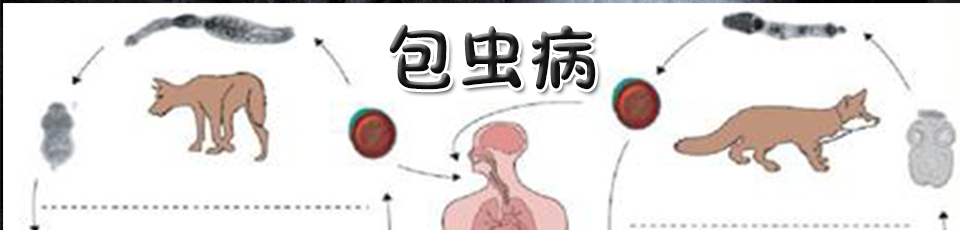Excel基本操作
快速访问工具栏
文件选项卡
功能区
名称框和编辑栏名称框:显示当前单元格地址
编辑栏:编辑栏主要用来输入和显示单元格的数据和公式
工作区
状态栏
工作簿,工作表与单元格
Excel工作簿,扩展名为.xlsx,一个工作簿默认情况下包含3张工作表,sheet1,sheet2,sheet3
工作表中,行号由阿拉伯数字表示,1-,列标由大写英文字母表示,A-XFD,工作表不能单独存盘,只有工作簿才能以文件的形式存盘
单元格中,列标在前行标在后。如A1
2.工作簿的基本操作一个工作簿就是一个Excel文件
新建文件:Ctrl+N
保存文件:Ctrl+S
关闭文件:Ctrl+W(不会关闭Excel,只会关闭工作簿)
打开文件:Ctrl+O
3.工作表的基本操作公式是以=开头的,包含了常量,函数,单元格名称,运算符等
添加工作表:Shift+F11
工作表的移动,复制
同一个工作簿移动,复制。
移动;直接左键按住移动,或右键,移动或复制
复制;按住Ctrl同时拖动标签,也可同上右键,选择之后,选择“建立副本“
不同工作簿直接移动,复制
右键,移动或复制,在“工作簿”下拉列表中选择用于接收工作表的工作簿名称,如果要复制,选择“建立副本”
自动套用格式
开始-》”套用表格格式“-》选择要套用的格式
工作表窗口的拆分和冻结
拆分工作表:水平拆分,垂直拆分,水平垂直拆分
水平拆分:单击水平拆分线,下一行的行号,视图—》窗口—》拆分
垂直拆分:单击垂直拆分线,下一行的列标
水平垂直拆分:选择一个不为第一列,且不为第一行的单元格
冻结工作表
把工作表中的标题总显示在工作表的最上方,首行冻结,首列冻结,冻结拆分窗格
窗口—》视图—》冻结窗格
4.单元格的基本操作数字格式的设置开始-》数字工具组-》设置单元格格式对话框
设置字体格式:设置单元格格式对话框-》字体选项卡,可对字体,字形,字号,颜色,下划线及特殊效果等进行设置
设置对齐方式:文本对齐方式,文本控制,以及从右到左等
设置边框和底纹:Excel中,可以默认看到灰色网格线,但是不会被打印。填充选项卡中,可以设置单元格的背景颜色和填充效果。
数据的编辑文本型数据:字符型数据,输入文本时默认左对齐,要输入纯数字的文本,要在第一个数字前加上半角符号
数值型数据:默认右对齐,分数型,需要在前面先输入一个0和一个空格,再输入分数。否则系统会自动处理为日期格式。如果输入的数值超过11位字符宽度,将会自动转换为科学计数法,指数法表示
日期时间型数据:如果要在单元格中,既输入日期,又输入时间,中间必须用空格隔开,时间格式yy/mm/dd,mm/dd,hh:mm:ss等
数据有效性:数据-》数据有效性-数据有效性命令,会弹出对话框,默认为任何值
数据的复制和移动CV大法,就是复制。
移动就是剪切,粘贴。
复制单元格,按住Ctrl的同时移动,即可实现复制操作
数据清除和删除数据清除的对象是数据,不是单元格本身
数据删除的对象是单元格,删除后,选取的单元格连同里面的数据都从工作表消失
数据自动填充(重点)初值为纯数字型数据或纯文字型数据时,拖动填充柄在相应单元格中填充相同数据(复制填充),若同时按住Ctrl键,可使纯数字型数据自动增一或减一
初值为文本型数据和数字型数据的混合体时,填充时文字不变,数字会随着填充柄移动方向不同递增或递减
初值为Excel预设序列中的数据时,则按预设序列填充
初值为日期时间型数据及具有增减可能的文字型数据时,则自动增1,若同时按住Ctrl,填充相同数据。
两个单元格中数值的差将决定该序列的增长步长
自定义序列
文件——》Excel选项——》高级——》常规——》编辑自定义列表
单元格,行,列的格式化插入行,列,单元格:分别插入在上端和左端
删除行,列:单元格组——》删除——》删除工作表行/列/整行/整列
行高,列宽:鼠标拖动法,使用行高,列宽对话框设置(右键行号或列标)
5.Excel的数据运算简单运算
开始——》编辑——》求和,平均值,计数,最大值,最小值等。
使用公式运算
总是以=开头,常用的运算符有算数运算符,比较运算符,文本连接符,引用运算符等
算数运算符
运算符含义+加法-减法*乘法/除法%百分比^乘方执行算数运算时,通常都要求有俩个或俩个以上参数,但是对于百分数运算来说,只有一个参数
比较运算符
对俩个数据进行比较运算,TRUE,FALSE
运算符含义=等于大于小于=小于等于=大于等于不等于文本连接符
文本连接符用来合并文本串
引用运算符
":"用于定义一个连续的数据区域
“,”称为并集运算符,将多个单元格或区域合并成一个引用
“”交集运算符,表示只处理区域中相互重叠的部分
公式中出现多个运算符时,运算符的优先级从高到低次序为:引用运算符,算数运算符,文本连接符,比较运算符
单元格引用相对引用:默认情况下,同一张工作表中引用公式采用相对引用,引用的单元格会随着新公式所在的位置相应的发生变化。移动不会改变
绝对引用:是指单元格中的公式复制或填充到其他单元格后,公式中引用的单元格固定不变,行号和列标前都加上
混合引用:一部分加
三维地址引用
引用格式:[工作簿名]+工作表名!+单元格引用
条件格式的设置
条件格式是以单元格中数据为依附
开始——》样式——》条件格式——》突出显示单元格规则——》小于,大于等等
函数求和函数SUM
单条件求和函数SUMIF(range,criteria,[sum_range])
range参数必选,用于条件计算的单元格区域
criteria参数必选,用于确定对哪些单元格求和的条件,其形式可以为数字,表达式,单元格引用文本或函数
乘积函数PRODUCT
计算一组数值的乘积
平均值函数AVERAGE
COUNT函数
计算包含数字的单元格的个数
COUNTIF函数
统计区域满足给定条件个数的函数
COUNTIF(range,criteria)
排位函数(RANK)
RANK(number,ref,order)
返回单元格number在一个垂直区域ref中的排名
number为排位的个数,ref为包含一组数字的数组或引用,order为一数字,用来指明排位方式
MAX,MIN函数
IF函数
IF(logical_Test,[value_if_true],[value_if_false])
取字符串子串函数LEFT,RIGHT,MID
LEFT(text,num_chars)RIGHT(text,num_chars)MID(text,start_num,num_chars)
LEFT,RIGHT,MID都是字符串提取函数,LEFT是从左向右取,RIGHT相反
MID从左向右提取,可以从中间开始,start_num选择开始字符,第三个参数是提取个数
错误值错误值出现原因#DIV/0!除数为0#N/A引用了无法使用的数值#NAME?不能识别的名字#NULL!交集为空#NUM!数据类型不正确#REF!引用无效单元格#VALUE!不正确的参数或运算符##########宽度不够,加宽即可6.使用图表工作表中的数据发生变化时,图表中对应项的数据系列自动变化
图表分类:分为俩种,一种是嵌入式图表,他和创建图表的数据源放在同一张工作表中,打印同时打印;另一种是独立图表,他是一个独立的图表工作表,打印时将与数据表分开打印
图表的组成
图表区:整个图表的背景区域
绘图区:图表的核心
图例:标识当前图表中各数据系列代表的意义
数据系列:数据系列对应工作表中的一行或者一列数据
坐标轴
图表标题,水平轴标题,垂直轴标题
数据标签:在数据系列的数据点上显示的与数据对应的实际值
网格线
图表的创建与编辑创建图表
插入——》图表功能区——》选择图的类型
图表编辑
点击要修改的图表,会出现图表工具,设计,布局和格式
更改图表的布局及样式
更改图表类型
更改图表类型——》类似插入图表对话框的更改图表类型,操作方法和插入图表对话框操作方法相同
改变图表存放位置
图表区右击——》移动图表——》图表工具/设计——》移动图表弹出对话框
修改图表数据源
图表任意位置右击——》选择数据
或图表工具/设计——》数据
选中图表绘图区——》可看到蓝色边框,将鼠标指向蓝色边框四个顶角,变为双向剪头时,按下鼠标左键拖动,可改变图表的数据源
设置图表标题,坐标轴标题,图例
图表工具/布局——》标签组
改变图表大小
鼠标,或图表工具/格式——》大小
迷你图使其可以显示在一个单元格中,有三中迷你图形式,折线图,柱形图,盈亏图
插入——》迷你图
7.数据清单的管理数据清单的建立和编辑
数据清单:包含一系列工作表数据行
单独一行称为一条记录,单独一列称为一个字段,列表题称为字段名
数据排序
对数据清单中的一列或多列数据按升序或降序排列
简单排序:只需选中该列的任一单元格,数据——》排序和筛选——》升序降序
复杂排序:数据——》排序和筛选——》排序打开对话框
数据筛选
有条件的筛选出满足某种条件的记录行,另一部分不满足条件的记录行只是暂时隐藏起来。自动筛选,高级筛选
自动筛选:数据——》排序和筛选——》筛选
高级筛选:根据复合条件或计算条件来对数据进行筛选。与数据清单间需要有一行空白行。有俩部分组成:条件的列表题和具体的筛选条件,首行为列表题,必须与数据清单中对应列表题一模一样。具体条件区域至少有一行筛选条件。**若条件是“与”关系则将条件放在同一行,若是“或”关系则将条件放在不同行
数据——》排序和筛选——》高级弹出高级筛选对话框
分类汇总
对数据清单某个字段中的数据进行分类,并对各类数据进行各种统计计算。在进行分类汇总之前,需要对分类的数据项进行排序,然后在进行该字段分类,分别汇总
数据——》分级显示——》分类汇总
8.数据保护保护工作簿
审阅——》更改——》保护工作簿打开对话框保护结构和窗口
撤销:再次点击保护工作簿
保护工作表
审阅——》保护工作表
9.打印分页符的插入及删除
插入分页符,页面布局——》页面设置——》分隔符(下拉列表选择插入分页符)
删除手动分页符,页面布局——》页面设置——》分隔符——》删除分页符(Excel中的自动分页符不能被删除)
调整分页符位置,分页预览视图下才能调整分页符位置,视图——工作簿视图——分页预览
页面设置
页面选项卡:纸张方向,缩放比例,纸张大小,打印质量,起始页码
页边距
页眉页脚
工作表选项卡,其中打印区域用于设置打印区域,若不设置,则当前整个工作表为打印区域
打印工作表
文件——》打印
预览时标签不可点收录于话题#个上一篇下一篇转载请注明:http://www.sonphie.com/jbzl/13852.html